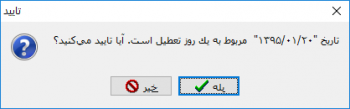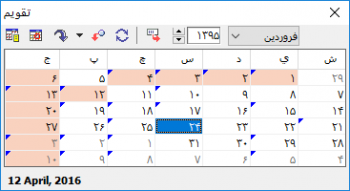صفحه آموزشی احمدنژاد: تفاوت بین نسخهها
Ahmadnejad (بحث | مشارکتها) |
Ahmadnejad (بحث | مشارکتها) |
||
| سطر ۹۳: | سطر ۹۳: | ||
در صورت اطلاع نداشتن از کد حساب مورد نظر، کافیست عبارت '''"/"''' در قسمت کد حساب، وارد نموده و کلید Enter را فشار دهید، با انجام این کار پنجره ای تحت عنوان '''" انتخاب حساب "''' ظاهر خواهد شد و میتوان حساب مورد نظر را از ساختار درختی موجود در این پنجره، به سهولت انتخاب نمود. | در صورت اطلاع نداشتن از کد حساب مورد نظر، کافیست عبارت '''"/"''' در قسمت کد حساب، وارد نموده و کلید Enter را فشار دهید، با انجام این کار پنجره ای تحت عنوان '''" انتخاب حساب "''' ظاهر خواهد شد و میتوان حساب مورد نظر را از ساختار درختی موجود در این پنجره، به سهولت انتخاب نمود. | ||
| + | |||
| + | |||
| + | [[file:cash-2-1-1.png |350px |thumb |center|منوی سند]] | ||
| + | |||
| + | |||
| + | همچنین جهت جستجوی سریع یک حساب، کافیست عبارت '''"//"''' را در قسمت کد حساب وارد نمایید. حال با فشردن کلید Enter، پنجره ای تحت عنوان '''" انتخاب حساب با جستجو در نام "''' احضار خواهد شد و میتوان با تایپ چند حرف اول از حساب مورد نظر، آن را از فهرست یافته ها بر اساس حسابهای موجود، انتخاب نمود. | ||
| + | |||
| + | با کلیک بر روی گزینه تصویب حساب مورد نظر در سند درج خواهد شد. | ||
نسخهٔ ۳۰ دسامبر ۲۰۱۸، ساعت ۱۲:۳۰
تنظیم سند دریافت و پرداخت
تنظیم سند دریافت و پرداخت به دو روش امکان پذیر است:
- با استفاده از روال (Wizard)
- به صورت دستی
تنظیم سند دریافت و پرداخت به صورت دستی
برای تنظیم سند دریافت و پرداخت به صورت دستی، از منوی " سند "، " تنظیم سند دریافت و پرداخت جدید " را انتخاب نمائید.
اگر تاریخ آخرین سندی که تنظیم شده باشد. تاریخ یک روز تعطیل باشد. ممکن است با پیغامی مبنی بر این که تاریخ، مربوط به یک روز تعطیل است مواجه شوید.
- با انتخاب " خیر "، صفحه " تعیین تاریخ سند " باز میشود.
میتوانید تاریخ مورد نظر را مجددا وارد و یا با فشردن تکمه ![]() ، تاریخ مورد نظر را در پنجره تقویم، وارد نمایید .
، تاریخ مورد نظر را در پنجره تقویم، وارد نمایید .
با زدن تکمه تصویب پنجره " اطلاعات عمومی سند دریافت و پرداخت " باز میگردد.
- با انتخاب " بله "، صفحه " اطلاعات عمومی سند دریافت و پرداخت باز میشود.
در صورتی که تاریخ سند، روز تعطیل نباشد، پیغام گفته شده ظاهر نمیگردد
اطلاعات عمومی سند دریافت و پرداخت
پنجره " اطلاعات عمومی سند دریافت و پرداخت " شامل گزینههای زیر میباشد:
- تاریخ سند
تاریخ مورد نظر جهت ثبت سند را در کادر مقابل " تاریخ سند " وارد نمایید. در صورت نیاز به مشاهده تقویم بر روی تکمه تقویم ![]() کلیک کرده تا پنجره تقویم ظاهر شود. حال تاریخ مورد نظر را انتخاب نموده و تکمه
کلیک کرده تا پنجره تقویم ظاهر شود. حال تاریخ مورد نظر را انتخاب نموده و تکمه![]() یا کلید Enter را فشار دهید.
یا کلید Enter را فشار دهید.
در پنجره تقویم میتوان به کمک تکمه پرش به امروزیا همان کلید " F2 " ، به تاریخ جاری پرش و تاریخ روز را با فشار تکمه
یا کلید Enter انتخاب کنید.
انتخاب تاریخ تنها در محدوده سال مالی جاری امکان پذیر خواهد بود.
ممکن است با پیغامی مبتنی بر اینکه تاریخ مربوط به یک روز تعطیل است مواجه شوید، با انتخاب بله، سند به همین تاریخ باز خواهد شد.
و با انتخاب خیر، صفحه زیر باز میشود که میتوانید تاریخ مورد نظر را مجددا وارد و یا با فشردن تکمه ![]() ، تاریخ مورد نظر را در پنجره تقویم، وارد نمایید .
، تاریخ مورد نظر را در پنجره تقویم، وارد نمایید .
- کد مرکز عامل
- شرح سند
میتوانید " شرح سند " را مستقیما در پنجره " اطلاعات عمومی سند حسابداری "، وارد نموده و یا با انتخاب تکمه جستجو در شرحهای موجود یعنی ![]() ، پنجره زیر را باز کنید. با تایپ چند حرف از شرح مورد نظرتان، امکان جستجو در عبارتهای مشابه که از قبل در سیستم درج شدهاند را به منظور تسریع درج عبارتهای جدید، خواهید یافت.
، پنجره زیر را باز کنید. با تایپ چند حرف از شرح مورد نظرتان، امکان جستجو در عبارتهای مشابه که از قبل در سیستم درج شدهاند را به منظور تسریع درج عبارتهای جدید، خواهید یافت.
- شرح لاتین سند
جهت استفاده از گزارشهای دو زبانه، " شرح لاتین سند " را وارد نمایید.
- بخش یا شعبه
در صورت استفاده از امکان بخش در سیستماطلاعاتی، بخش یا شعبه مورد نظری را که قصد تنظیم سند حسابداری جدید مربوط به آن را دارید، تعیین نمایید.
- نوع سند
در این کادر، نوع سند مورد نظر را از میان گزینه های عادی، افتتاحیه، اختتامیه یا سود و زیان، انتخاب نمایید.
- شماره عطف
فیلدی اختیاری است که میتوان شماره مرتبط با این سند را در آن وارد نمود و در صورت ورود این شماره میتوانید از آن در گزارشات استفاده نمایید.
" سند حسابداری (جدید) "
پس از تصویب پنجره " اطلاعات عمومی سند دریافت و پرداخت "، پنجره" سند دریافت و پرداخت (جدید) " باز میشود.
کد حساب
در پنجره "سند دریافت و پرداخت جدید" ، کد حساب موردنظر را در ستون کد حساب وارد نمایید.
در صورت اطلاع نداشتن از کد حساب مورد نظر، کافیست عبارت "/" در قسمت کد حساب، وارد نموده و کلید Enter را فشار دهید، با انجام این کار پنجره ای تحت عنوان " انتخاب حساب " ظاهر خواهد شد و میتوان حساب مورد نظر را از ساختار درختی موجود در این پنجره، به سهولت انتخاب نمود.
همچنین جهت جستجوی سریع یک حساب، کافیست عبارت "//" را در قسمت کد حساب وارد نمایید. حال با فشردن کلید Enter، پنجره ای تحت عنوان " انتخاب حساب با جستجو در نام " احضار خواهد شد و میتوان با تایپ چند حرف اول از حساب مورد نظر، آن را از فهرست یافته ها بر اساس حسابهای موجود، انتخاب نمود.
با کلیک بر روی گزینه تصویب حساب مورد نظر در سند درج خواهد شد.